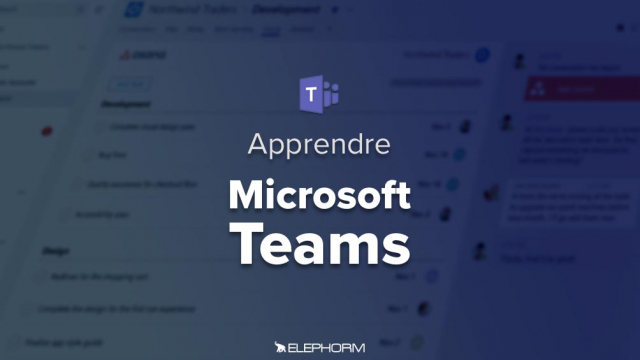Consultation et Gestion des Fichiers dans Microsoft Teams
Cette leçon explique comment consulter et gérer l'ensemble des fichiers dans Microsoft Teams, SharePoint, et OneDrive, indépendamment du canal ou de l'équipe.
Présentation de Microsoft Teams
Créer une équipe





Utiliser les canaux
Les fichiers





Les Wiki
Les connecteurs
Filtres et recherches





Réunions audio et video
Configurer Teams
Conclusion
Détails de la leçon
Description de la leçon
Dans cette leçon, nous vous montrerons comment accéder à tous les fichiers utilisés dans Microsoft Teams, y compris ceux des autres applications SharePoint comme Project Online. Nous commencerons par supprimer un onglet encombrant pour alléger l'interface, tout en conservant l'accès aux documents via la section Fichiers. Ensuite, nous explorerons le volet des commandes pour une vue globale des fichiers récents, des différents canaux et équipes, ainsi que ceux téléchargés ou stockés dans le Cloud via OneDrive. Nous soulignerons l'importance de toujours passer par les canaux pour insérer ou travailler sur les fichiers, afin de suivre les bonnes pratiques de Teams.
Objectifs de cette leçon
Les objectifs de cette vidéo sont :
- Comprendre comment accéder à tous les fichiers directement depuis Microsoft Teams
- Apprendre à utiliser le volet des commandes pour obtenir une vue d'ensemble des fichiers récents et des fichiers partagés via différentes applications SharePoint
- Maîtriser l'utilisation de OneDrive dans le cadre de Teams
Prérequis pour cette leçon
Pour suivre cette vidéo, il est recommandé d'avoir une connaissance de base de Microsoft Teams et de ses fonctionnalités ainsi qu'une compréhension générale de SharePoint et de OneDrive.
Métiers concernés
Cette vidéo est particulièrement utile pour les métiers suivants :
- Gestionnaire de projet
- Administrateur IT
- Responsable de la collaboration numérique
Alternatives et ressources
En plus de Microsoft Teams et SharePoint, d'autres outils peuvent être utilisés pour la gestion de fichiers collaboratifs : Google Drive, Dropbox, et Box.
Questions & Réponses